Facebook Marketplace stał się jedną z najpopularniejszych aplikacji do zakupów odzieży używanej, ale nie jest wolny od problemów. Ludzie coraz częściej zgłaszają problemy z Facebook Marketplace, które nie ładują się w witrynie lub aplikacji.
W tym artykule omówimy przyczyny, które powodują, że Facebook Marketplace przestaje działać, i dziewięć sposobów, jak możesz to naprawić.
Co powoduje, że Facebook Marketplace przestaje działać?
Istnieje kilka powodów, dla których Facebook Marketplace może nie działać. Na przykład:
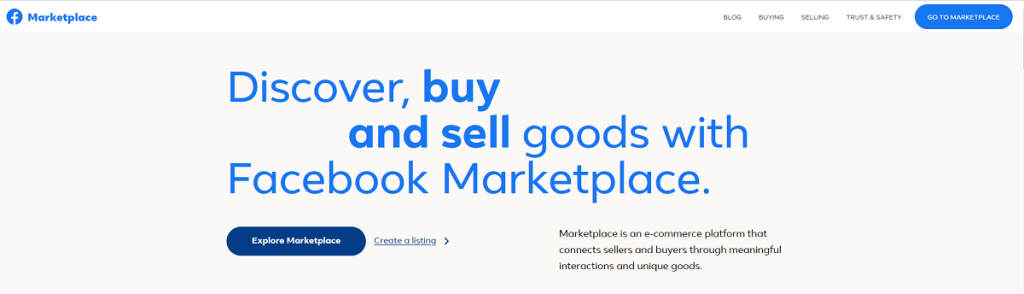
9 sposobów naprawienia niedziałającego Facebook Marketplace
Oto dziewięć rozwiązań, które, miejmy nadzieję, naprawią Twój Facebook Marketplace. Zaczniemy od rozwiązań, które są najłatwiejsze i najprawdopodobniej zadziałają, a następnie przejdziemy do poprawek technicznych, więc zacznij od początku i kieruj się w dół.
1. Sprawdź swoje ustawienia i dostępność
Facebook Marketplace nie jest dostępny dla wszystkich. Sprawdź dokładnie poniższe kryteria, aby przede wszystkim mieć pewność, że będziesz mieć dostęp do Marketplace.
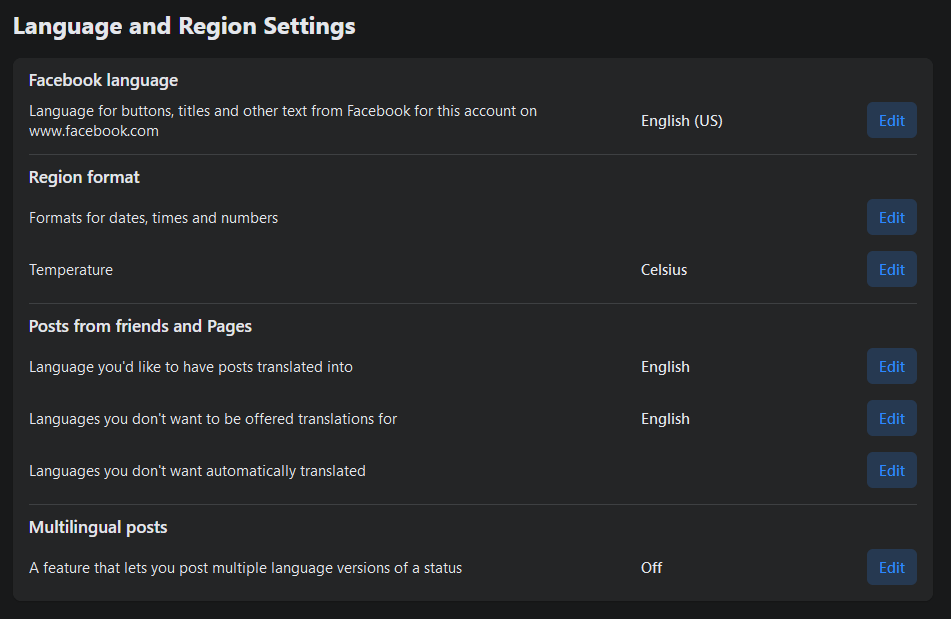
2. Sprawdź, czy aplikacja jest aktualna
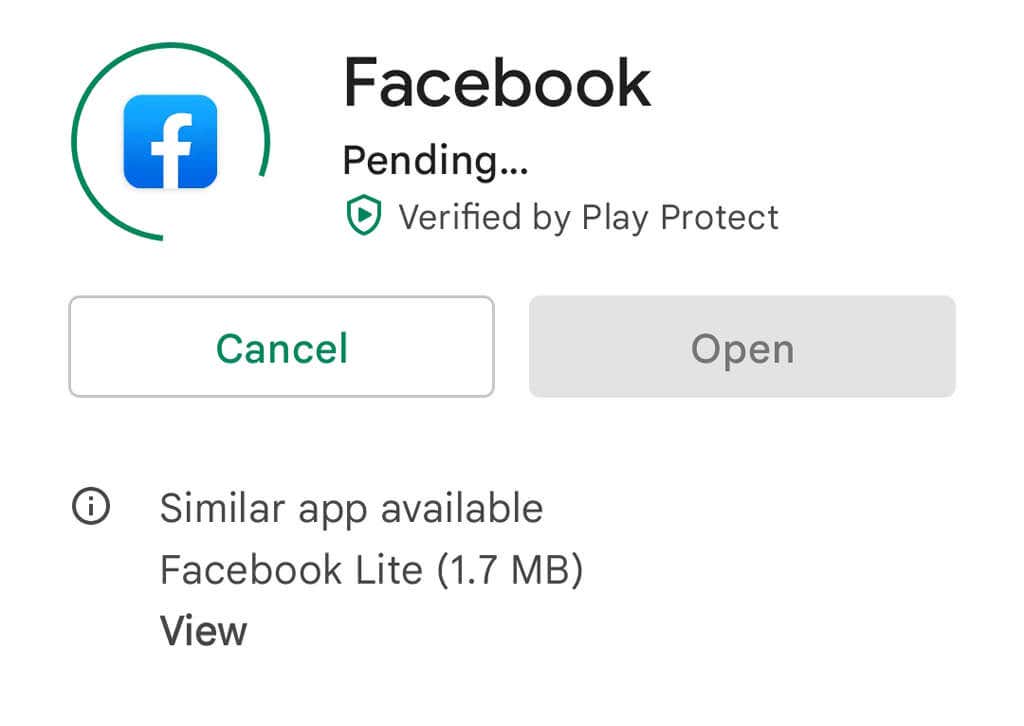
Jeśli używasz aplikacji, możesz sprawdzić, czy Twoja wersja aplikacji jest aktualna, przechodząc do Google Sklep Play na Androidzie lub iOS Sklep Apple na iPhonie/iPadzie. Wyszukaj aplikację Facebook i kliknij Aktualizuj, jeśli nie jest to najnowsza wersja.
3. Wyloguj się i zaloguj ponownie
Wielu użytkowników Facebooka zgłasza, że samo wylogowanie się i ponowne zalogowanie rozwiązuje problem polegający na tym, że Marketplace nie działa. Aby to zrobić w przeglądarce internetowej, wybierz strzałkę w dółw prawym górnym rogu ekranu, a następnie wybierz Wyloguj się. W aplikacji wybierz ikonę hamburgera, a następnie przewiń w dół i wybierz Wyloguj się. Następnie zaloguj się ponownie i sprawdź, czy Marketplace działa.
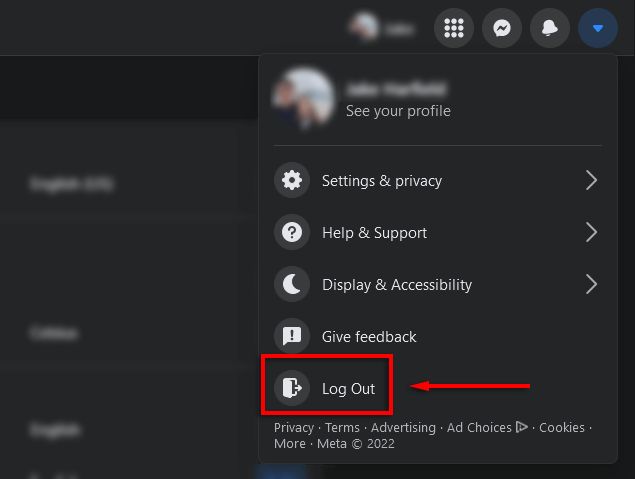
4. Uruchom ponownie urządzenie
Jeśli do tej pory nic nie pomogło, często wystarczy ponowne uruchomienie telefonu, aby usunąć wszelkie pozostałe błędy oprogramowania i zresetować aplikację. Aby uruchom ponownie urządzenie naciśnij i przytrzymaj przycisk zasilaniaprzez kilka sekund, a następnie dotknij Uruchom ponownie(na Androidzie) lub przeciągnij suwak (na iPhonie) .
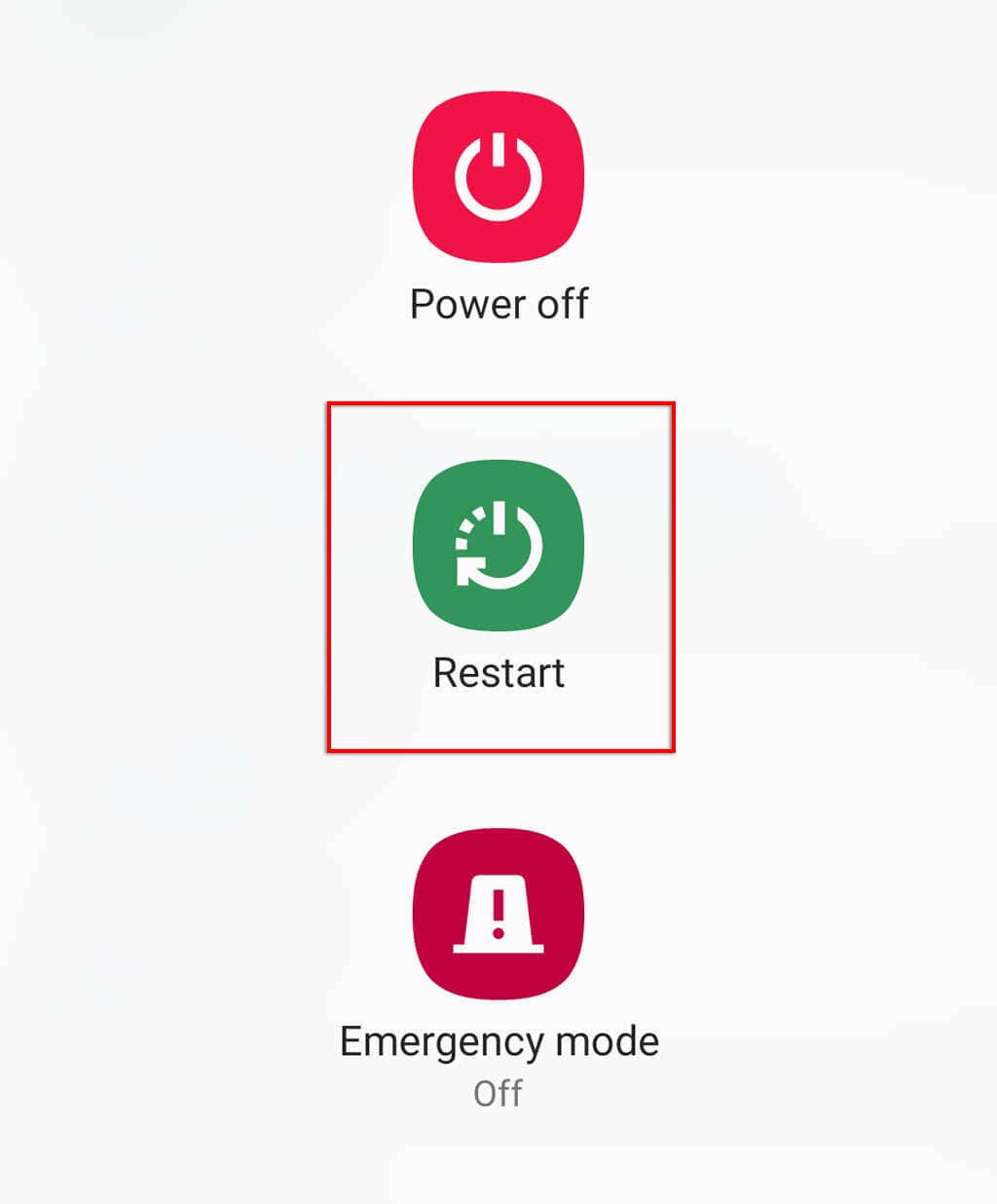
5. Wyczyść pamięć podręczną
Czasami pamięć podręczna aplikacji lub przeglądarki oraz dane tymczasowe mogą powodować usterkę oprogramowania, która uniemożliwia prawidłowe działanie Marketplace. W zależności od używanej przeglądarki proces ten może się nieznacznie różnić. Oto, jak możesz wyczyść dane przeglądania w dowolnej przeglądarce.
Aby wyczyścić pamięć podręczną aplikacji na urządzeniu z Androidem:
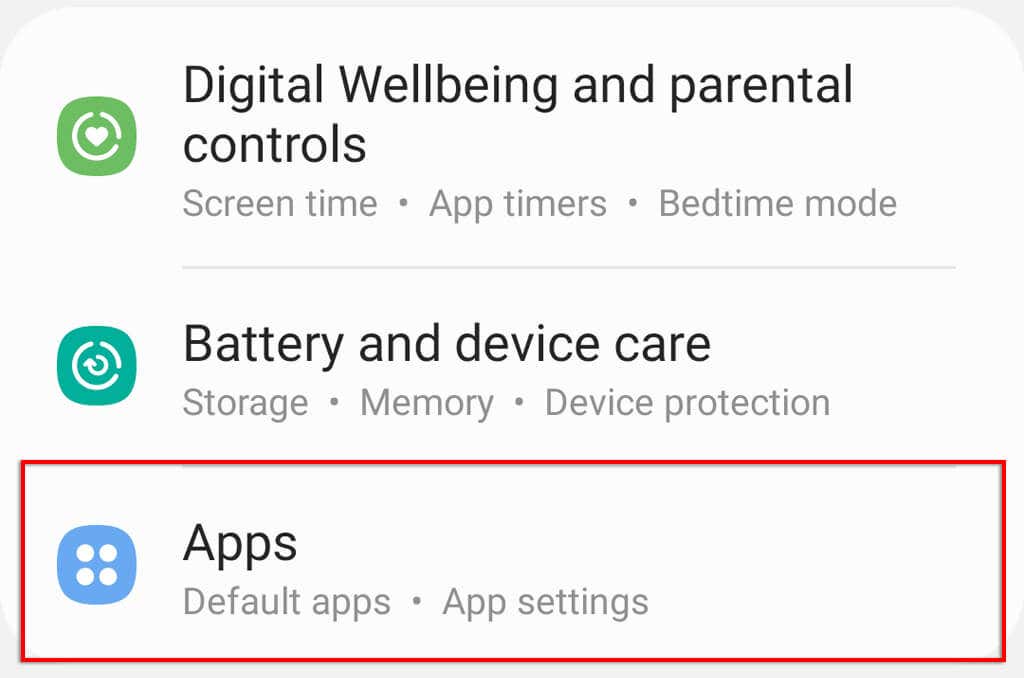
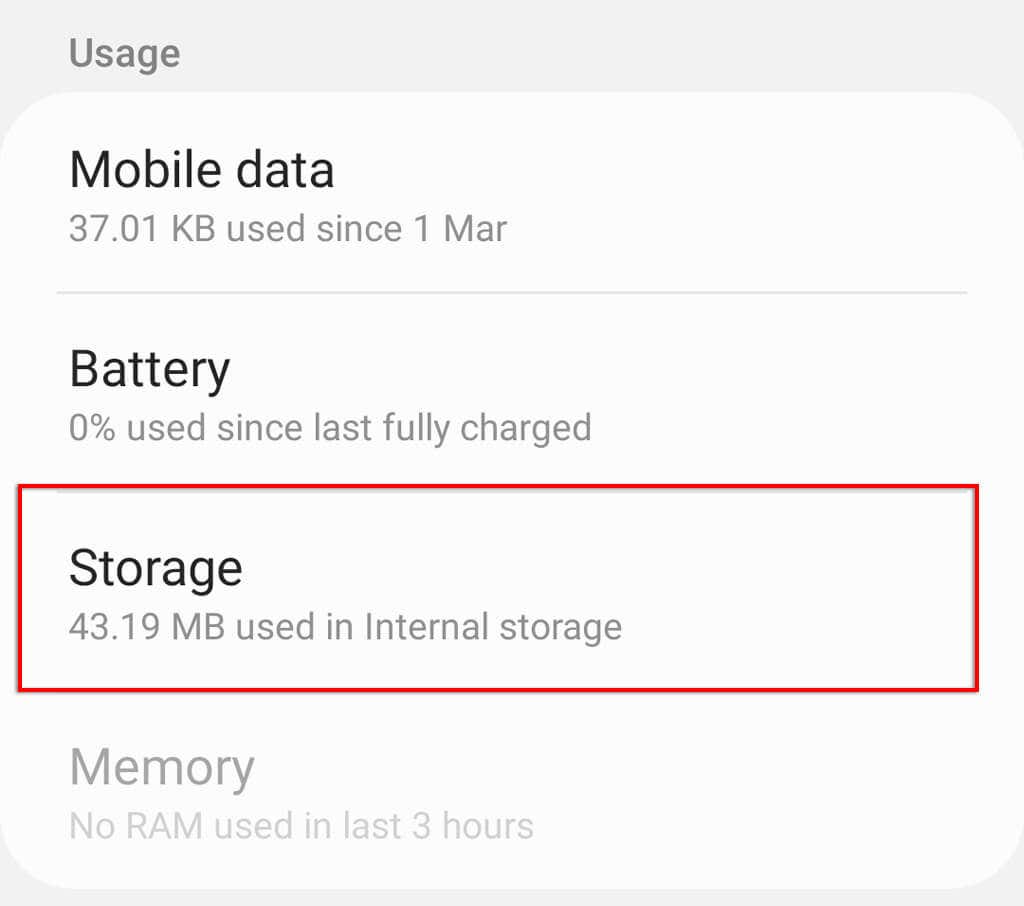
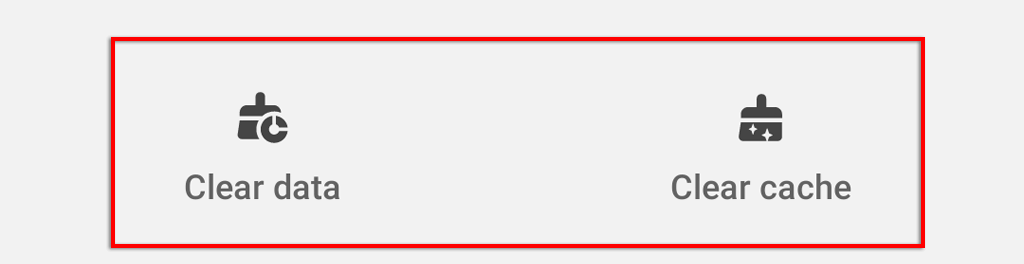
4. Wyłącz rozszerzenia innych firm w swojej przeglądarce internetowej
Jeśli używasz jakichkolwiek rozszerzenia przeglądarki innych firm, dodatków lub wtyczek, w tym programów blokujących reklamy, mogą one zakłócać działanie aplikacji Facebook. Aby sprawdzić, czy tak jest, wyłącz rozszerzenia i włącz je ponownie, jedno po drugim. W większości przeglądarek (na przykład Google Chrome lub Mozilla Firefox) możesz to zrobić, wybierając ikonę hamburgera>Dodatkii wyłączając każdy z nich..
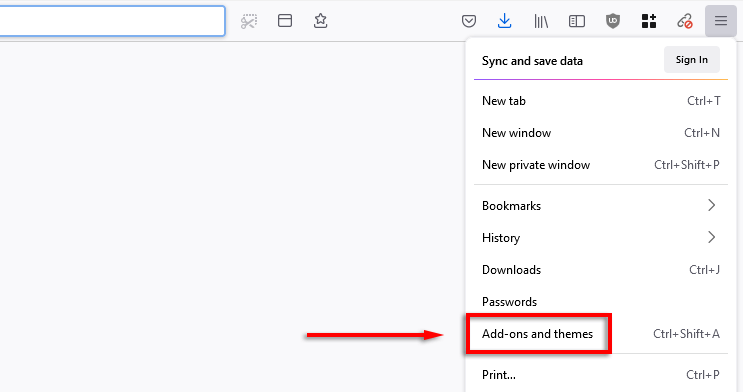
5. Wypróbuj inną przeglądarkę (lub aplikację)
Możesz sprawdzić, czy to Twoja przeglądarka powoduje, że Marketplace przestaje działać, próbując załadować witrynę w innej przeglądarce. Możesz także spróbować skorzystać z aplikacji i sprawdzić, czy tam działa. Jeśli tak, oznacza to problem z Twoją zwykłą przeglądarką.
6. Zainstaluj ponownie aplikację Marketplace
Odinstalowanie i ponowne zainstalowanie aplikacji Facebook pomoże usunąć wszelkie potencjalne problemy z oprogramowaniem. Aby ponownie zainstalować Facebooka, dotknij i przytrzymaj ikonę aplikacjii wybierz Usuńlub Odinstaluj. Następnie przejdź do sklepu z aplikacjami, wyszukaj Facebooka i wybierz Włączlub Pobierz.
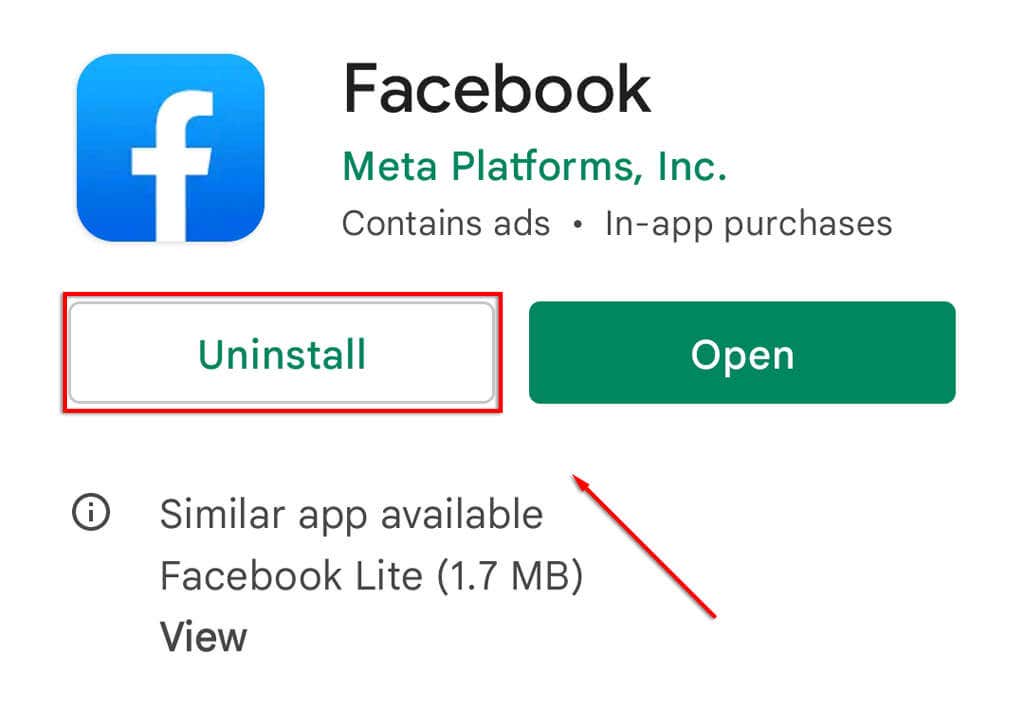
Po ponownej instalacji sprawdź, czy Marketplace działa.
7. Zmień swój region lub język
Ponieważ Facebook umożliwia dostęp do Marketplace tylko w ograniczonej liczbie krajów i języków, możesz mieszkać w nieobsługiwanym regionie. W takim przypadku możesz obejść ten problem, zmieniając region.
Pamiętaj jednak, że będzie to oznaczać, że będziesz otrzymywać reklamy lokalne dla dowolnego regionu, do którego się przejdziesz, co oznacza, że nie będziesz mógł kupować ani sprzedawać w swojej okolicy i zamiast tego będziesz musiał polegać na wysyłce.
Aby zmienić region lub język:
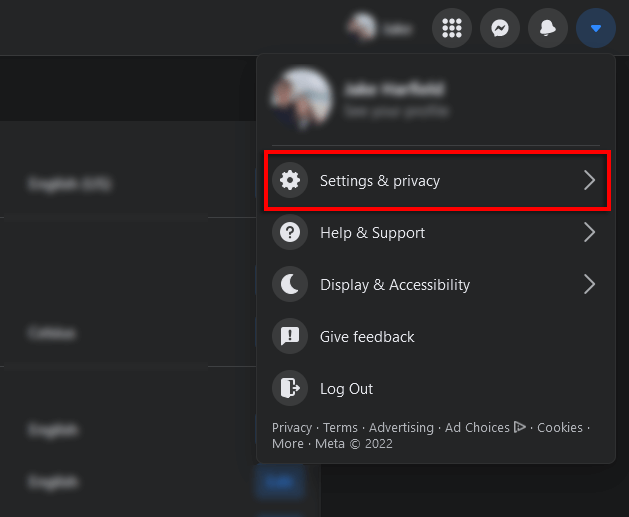
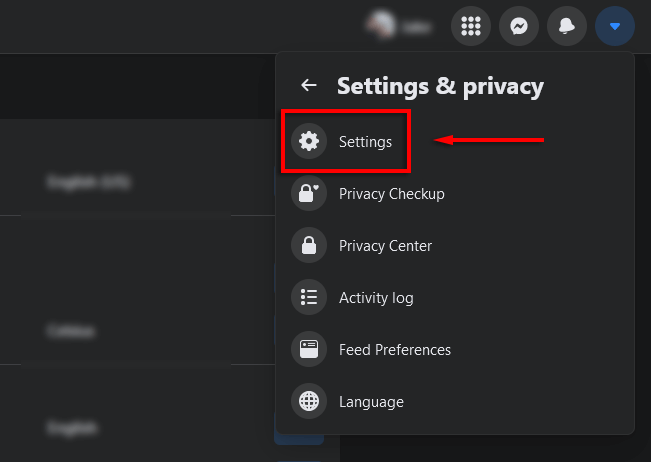
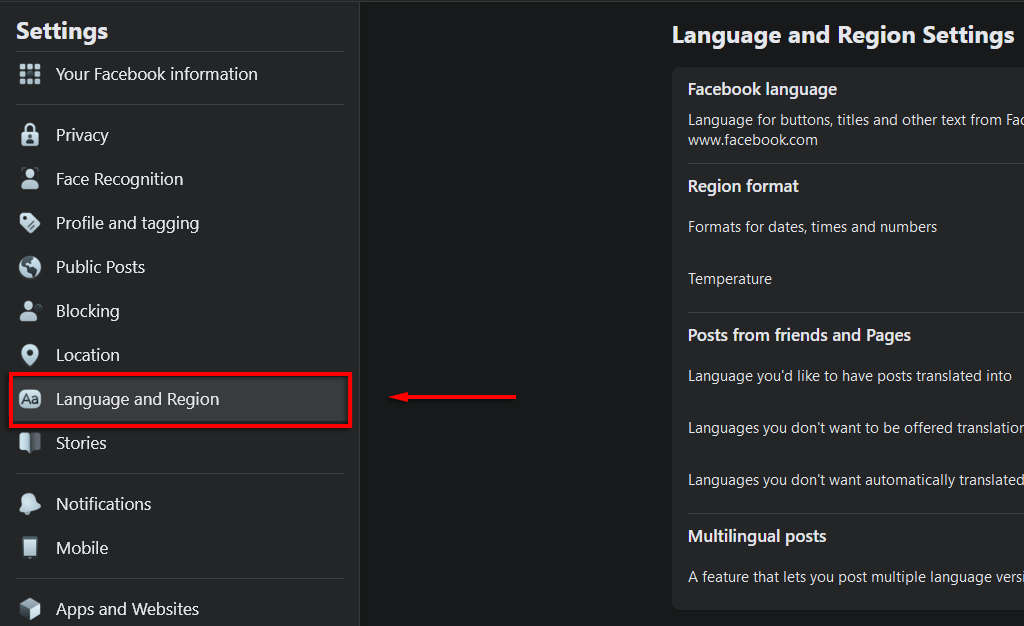
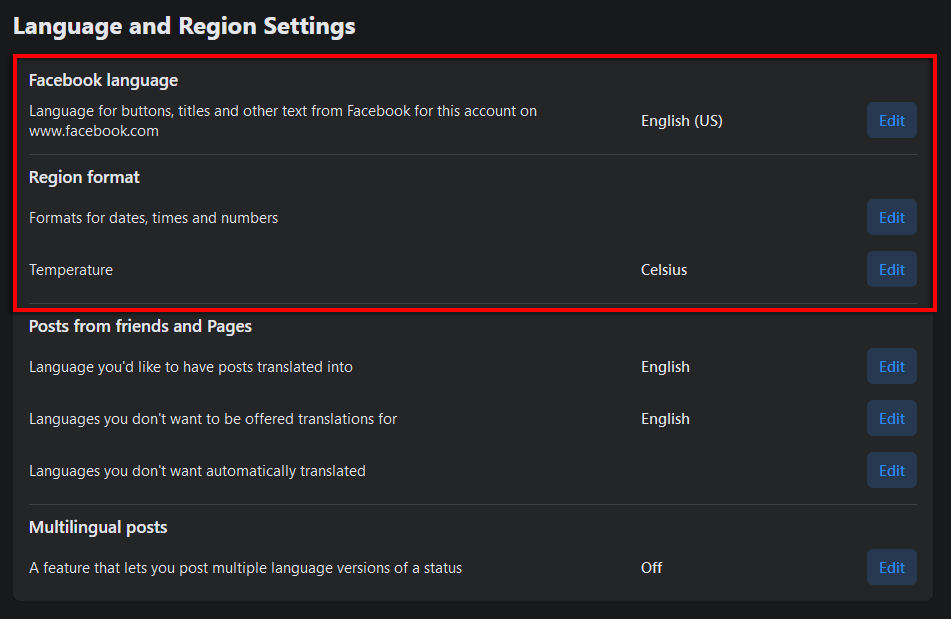
Jeśli to nie zadziała, może być konieczne użycie VPN, aby zmienić swoją geolokalizację.
Uwaga:Z technicznego punktu widzenia możesz także zmienić swój wiek, aby miał ukończone 18 lat, jeśli z tego powodu nie możesz uzyskać dostępu do Rynku. Zalecamy to jednak zrobić tylko wtedy, gdy masz ukończone 18 lat. W przeciwnym razie naruszysz Warunki korzystania z usługi i zasady społeczności, a Twój dostęp i tak może zostać odebrany.
8. Odwołaj się od cofniętego dostępu
Jeśli okaże się, że odebrano Ci dostęp do Marketplace z powodu naruszenia jednej z zasad Facebooka, będziesz musiał złożyć odwołanie. Zespół Facebooka rozpatrzy Twoje odwołanie i zdecyduje, czy ponownie przyznać Ci dostęp do Marketplace..
Aby odwołać się od cofniętego dostępu:
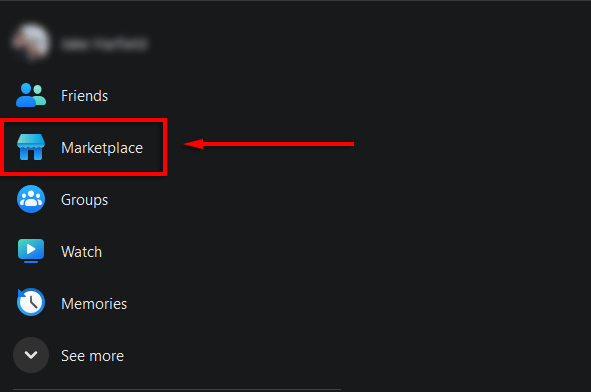
9. Skontaktuj się z pomocą techniczną Facebooka
Jeśli nic innego nie pomogło, w ostateczności skontaktuj się z całodobowym zespołem pomocy technicznej Facebooka i miej nadzieję, że uda mu się zlokalizować problem i przywrócić Ci dostęp do Facebooka. Możesz to zrobić, przesyłając prośbę do Centrum pomocy Facebooka. Dodaj szczegółowe informacje o swoim problemie i prześlij formularz do skrzynki odbiorczej pomocy technicznej. Zespół wsparcia skontaktuje się z Tobą tak szybko, jak to możliwe.
Powrót do działania
Mamy nadzieję, że te wskazówki dotyczące rozwiązywania problemów naprawią błąd w serwisie Facebook Marketplace i umożliwią Ci powrót do aplikacji, gotowy do kupowania i sprzedawania, co chcesz. Pamiętaj, aby mieć oczy szeroko otwarte na oszustwa!
.